En kritisk blick på det omgjorda bildgalleriet i iOS 18
Den stabila versionen av iOS 18 är äntligen här och med den kommer en stor mängd nyheter, anpassningar och förbättringar. Det är den största mjukvaruuppdateringen för iPhone någonsin, vilket inte bara innebär spännande anpassningsmöjligheter, utan också en del förändringar som kan upplevas som ovana, särskilt för den som är van vid det tidigare iOS. Ett av de mest omdiskuterade områdena är det nydesignade bildgalleriet. Redan i samband med WWDC 2024 i juni presenterade Apple den ”största omdesignen någonsin” av bildgalleriet, med syftet att göra det enklare och snabbare att hitta bland bilderna.
Trots Apples ambition om ökad användarvänlighet, upplever jag att det omgjorda bildgalleriet är mer komplicerat och överväldigande. Det visade sig att jag inte är ensam om att känna så; ett flertal Reddit-användare har uttryckt missnöje med Apples designbeslut.
Förändringar i bildgalleriet i iOS 18
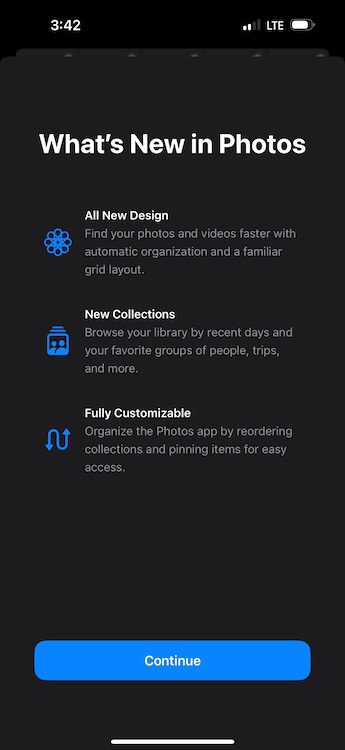
I iOS 18 har bildgalleriet fått en funktion som kallas ”Samlingar”, som automatiskt sorterar hela bildbiblioteket efter teman som ”Nya dagar”, ”Minnesvärda ögonblick”, ”Resor” och ”Människor & djur”. Vid den första anblicken i iOS 18 slås man direkt av att de separata flikarna saknas. I stället visas huvudgalleriet som ett rutnät med ungefär 30 bilder åt gången.
De olika sektionerna i bildbiblioteket har slagits ihop till en enda rullbar vy. Tidigare fanns ”För dig”-sektionen, men nu visas bilderna därifrån under olika samlingar. För att se hela bildbiblioteket måste man scrolla nedåt, och sedan kan man zooma in eller ut för att visa fler eller färre bilder samtidigt. Den nya layouten erbjuder möjligheten att bläddra igenom sin bildhistorik via ”År” och ”Månader”, medan ”Dagar”-alternativet har ersatts av samlingen ”Nya dagar”.
Den nya designen motverkar enkelhet
Direkt när jag öppnade bildgalleriet i iOS 18 saknade jag det tidigare rena gränssnittet med separata flikar längst ner på skärmen. Apple har frångått det flikbaserade navigeringsfältet till förmån för en rullande design, vilket jag upplever gör appen långsammare, rörigare och svåröverskådlig. Istället för flikar finns nu samlingar som automatiskt kategoriseras efter teman. Jag upplever att det blir onödigt komplicerat att bläddra genom alla automatiserade samlingar. Den tidigare versionen av bildgalleriet hade visserligen teman och kategorier, men nu presenteras alla bilder på en och samma rullbara sida, vilket gör det svårare att söka efter bilder.
Kanske är jag för van vid den gamla versionen, men jag tyckte mycket om att alla mina bilder fanns samlade på ett och samma ställe. Nu sparas olika bilder på min iPhone i separata mappar. Jag laddar ofta ner bilder från WhatsApp och kunde tidigare enkelt komma åt dem via fliken ”Alla bilder”. Nu hamnar nedladdade bilder automatiskt i samlingen ”Senast sparade”. Dessutom hamnar sektioner som ”Favoriter” och ”Nyttigheter” begravda under alla ”smarta” minnen. Varje gång jag vill hitta en bild måste jag navigera genom alla samlingar, och det har ännu inte blivit en vana, så jag scrollar och sveper på måfå.
Utöver den trassliga navigeringen har den nya versionen också ändrat hur jag brukar se och redigera videor på min iPhone. I iOS 17 behövde jag bara trycka på en video en gång för att spela upp den i fullskärm. Det fungerar inte likadant i iOS 18. Nu måste jag trycka på videon två gånger för att spela upp den i fullskärm. Dessutom ser videominiatyrerna annorlunda ut. Videoförhandsvisningarna i iOS 18 visar inte heller tidsstämplar, vilket försvårar exakt videoklippning.
Sammanfattningsvis känns det nya bildgalleriet mycket mindre intuitivt och användarvänligt. Det har tagit bort den enkelhet som jag som iPhone-användare har vant mig vid under mer än ett decennium. För mig är det nya bildgalleriet i iOS 18 inte en uppgradering, utan snarare ett totalt kaos.
Vissa anpassningar räddar situationen
Trots att jag saknar den gamla designen finns det en del anpassningsmöjligheter som gör bildgalleriet i iOS 18 mer uthärdligt. Om du också saknar den tidigare versionen av bildgalleriet kan följande anpassningar vara till hjälp.
Dölj eller ändra samlingar för en personlig upplevelse
Om det är något Apple har gjort rätt med bildgalleriet i iOS 18 så är det att ge användarna möjlighet att anpassa det. För att göra bildbiblioteket mer lättnavigerat har jag dolt samlingar jag inte behöver, och även ändrat ordningen på dem. Jag har gjort följande:
- Öppnat bildgalleriet, scrollat ner och tryckt på ”Anpassa & omordna”.
- På nästa skärm kan du dölja samlingar du inte behöver, och omordna de andra.
- Avmarkera de samlingar du vill dölja.
- För att omordna samlingarna, tryck och håll på en samling för att flytta den. Jag föredrar att ha ”Album” och ”Nya dagar” överst.
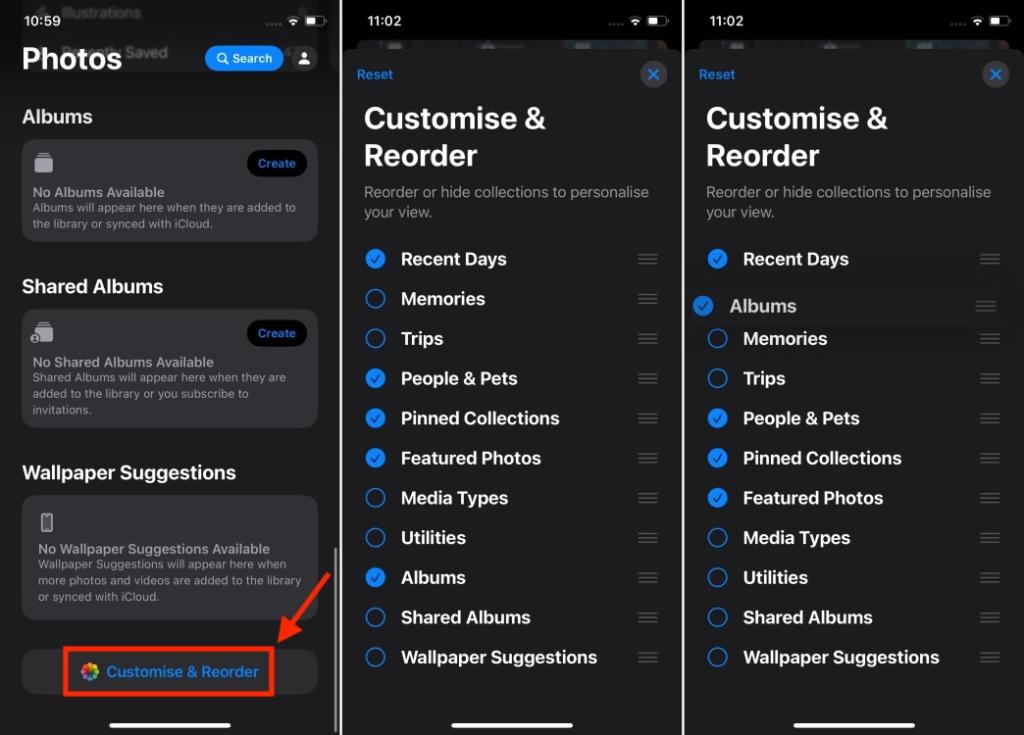
- Jag behöver inte heller ”Kartor” i de fästa samlingarna, så jag har tagit bort den och lagt till mappen ”Självporträtt” istället.
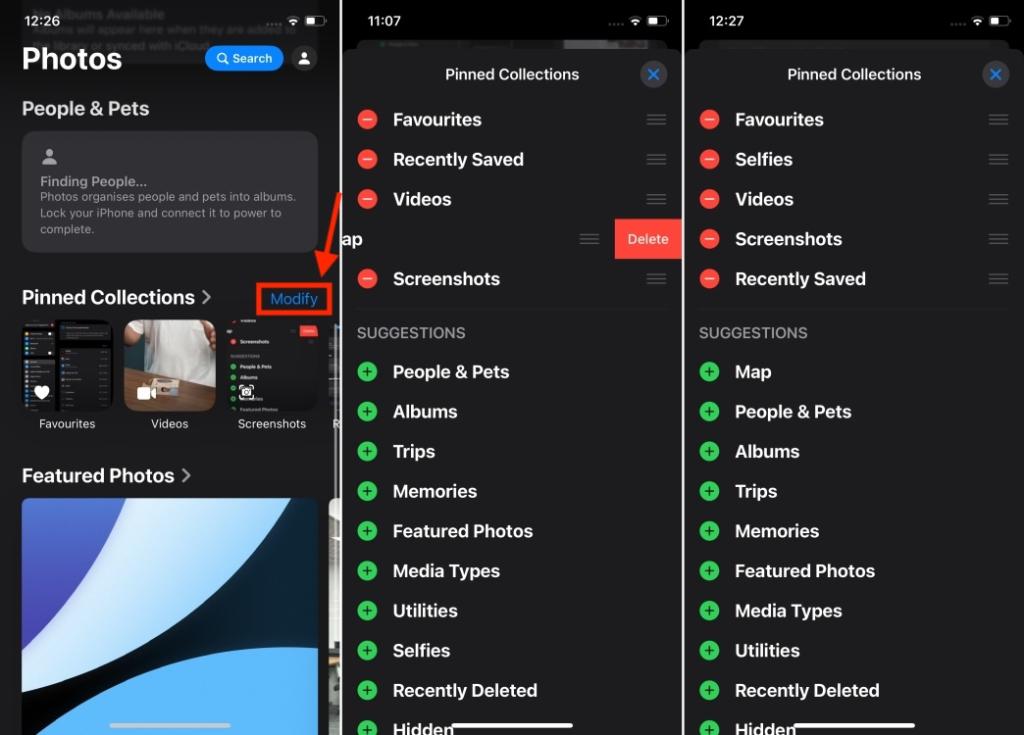
Dölj skärmdumpar från bildgalleriet
Jag tar ofta många skärmdumpar på min iPhone, vilket gör att mitt bildbibliotek lätt blir överfullt. Tack och lov kan jag dölja skärmdumpar från mitt flöde och flytta dem till den dedikerade mappen ”Skärmdumpar” under ”Fästa samlingar”. Så här gör jag:
- Öppna bildgalleriet.
- När du börjar scrolla i biblioteket ser du en ny ikon (pilar upp och ner) längst ner. Tryck på den och välj ”Visa alternativ”.
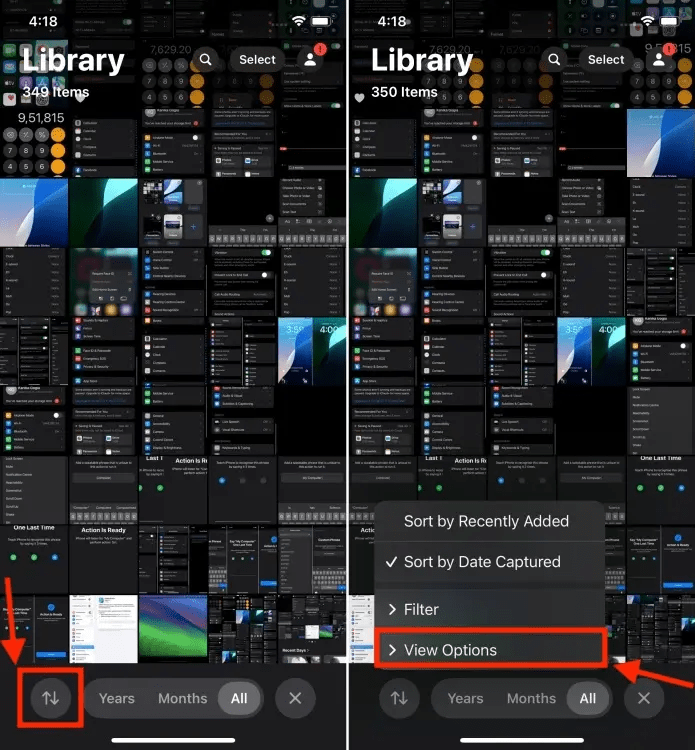
- Avmarkera alternativet ”Visa skärmdumpar”. Detta döljer omedelbart alla skärmdumpar.
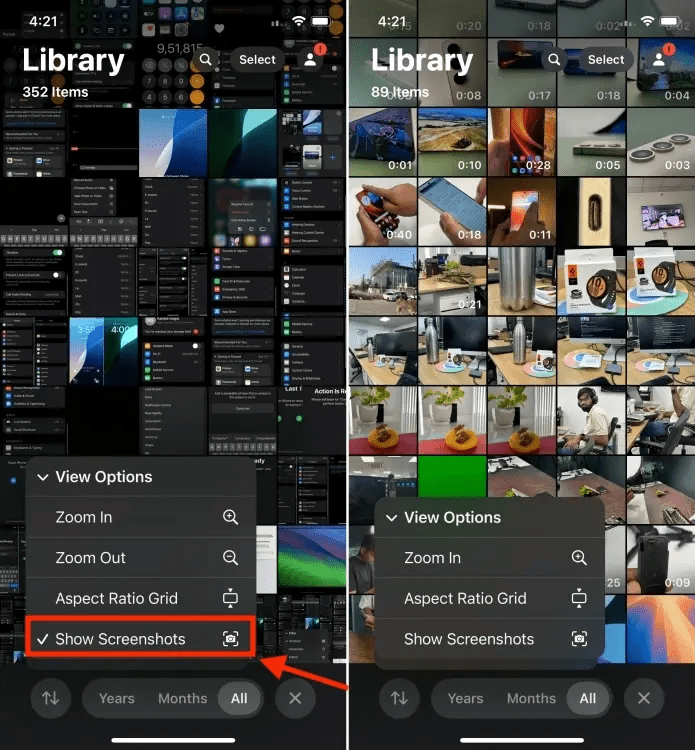
- Du hittar alla skärmdumpar i mappen ”Skärmdumpar” under ”Fästa samlingar”.
Även om dessa anpassningar inte kommer att återställa nostalgin och enkelheten från det gamla bildgalleriet, kan de göra det mindre komplicerat och förvirrande. Det är dock klart att vissa vanor behöver läras om.
Den nya layouten är kanske inte en dålig förändring i sig, men den känns onödigt komplicerad och användarna kommer att behöva tid för att vänja sig. Det blir spännande att se hur bildgalleriet i iOS 18 kommer att samverka med Apple Intelligence. Apple har ju sagt att omdesignen gjordes för att appen ska fungera sömlöst med det nya AI-systemet. Jag hoppas att de kommande AI-funktionerna kommer att göra det enklare att hitta och redigera bilder, så att det ”omdesignade” bildgalleriet känns lite bättre. Det är värt att påpeka att inte alla iPhones kommer att stödja Apple Intelligence. Om du har en kompatibel modell har du tur.
Saknar du också det gamla bildgalleriet? Eller gillar du det nya i iOS 18? Jag ser fram emot att höra dina tankar i kommentarerna.